Spela in video, ljud, gameplay och webbkamera för att enkelt spela in värdefulla ögonblick.
8 Pålitliga Viber-samtalsinspelare: funktioner, fördelar och nackdelar
Viber är en populär meddelandeapp för mobiler och datorer. När du ringer ett Viber-samtal kan du kommunicera med dina nära och kära och människor över hela världen, du kanske vill behålla och spara samtalet. Men hur kan du spela in ett Viber-samtal när det inte stöder inspelning? Du behöver en Viber-samtalsinspelare! En lista över de bästa av de bästa brännarna diskuteras i följande delar. Välj det som är bäst för dig som fungerar på dator, mobil och online.
Guidelista
Del 1: Den bästa Viber-samtalsinspelaren för Windows/Mac/Android/iPhone Del 2: 7 fler Viber Call Recorder-verktyg för att spela in ljud [Alla enheter] Del 3: Vanliga frågor om The Best Viber Call RecorderDel 1: Den bästa Viber-samtalsinspelaren för Windows/Mac/Android/iPhone
Om du vill ha ett enkelt sätt att spela in Viber-samtal, hitta en Viber-samtalsinspelare som ger dig alla funktioner du behöver, som inspelning med områdesval, högkvalitativ utmatning, realtidsritning, etc. Här är 4Easysoft skärminspelare för dig! Förutom att det fungerar bra på både Windows och Mac, är det en kraftfull skärminspelning eftersom den låter dig spela in alla aktiviteter som händer på din skärm, som tutorials, möten, musik, spel och mer. Dessutom, om du vill ta bort samtalets oönskade början och slutdelar, kan du ta bort dem med trimningsverktyget på denna Viber-samtalsinspelare. Dessutom låter den dig spela in musik och göra voiceovers. Här är de detaljerade stegen för hur du använder den för att spela in Viber-samtal.

Utrustad med en ljudinspelare som låter dig spela in systemljud, spela in musik, göra voiceovers och mer.
Ge dig brusreducering och röstförbättring, så att du kan få ditt inspelade samtal med hög ljudkvalitet,
Erbjud dig flera utdataformat, som du kan välja mellan för att exportera inspelningar, som MP3, AAC, WMA, etc.
Låt dig kontrollera inspelningen innan du exporterar den, vilket ger dig en chans att radera onödiga tiggeri och avsluta delar.
100% Säker
100% Säker
Steg 1Öppna programmet på din dator. Och för att spela in Viber-samtal, gå till Ljudinspelare på huvudgränssnittet.

Steg 2Se till att växla mellan växla knappar av Systemljud, som hänvisar till ljudet som kommer på din PC och Mikrofon, som spelar in din röst. Du kan också justera volymen för varje för att öka och minska ljudet genom att dra i skjutreglage.

Steg 3När Viber-samtalet startar klickar du på REC knapp. Under inspelning kan du fortfarande justera systemljudet och mikrofonvolymen på denna Viber-samtalsinspelare.

Steg 4När du är klar klickar du på Sluta rött ikon. Och innan du exporterar låter programmet dig kontrollera inspelningen först för att se om det finns oönskade start- och slutdelar du måste ta bort. Hit Gjort om du är klar med trimning, då Spara för att exportera inspelningen.

Del 2: 7 fler Viber Call Recorder-verktyg för att spela in ljud [Alla enheter]
1. 4Easysoft Free Screen Recorder
Den första på listan över de bästa Viber-samtalsinspelaren som fungerar som ett skrivbords- och mobilverktyg är 4Easysoft gratis skärminspelare. Detta onlineverktyg låter dig spela in videor, datorljud, mikrofonröst och mer. Förutom att spela in kan du göra dina videor attraktiva genom att lägga till olika kommentarer som former, bildtexter, texter etc. Med snabbtangenterna kan du också snabbt starta, pausa, återuppta och stoppa inspelningen efter dina behov.
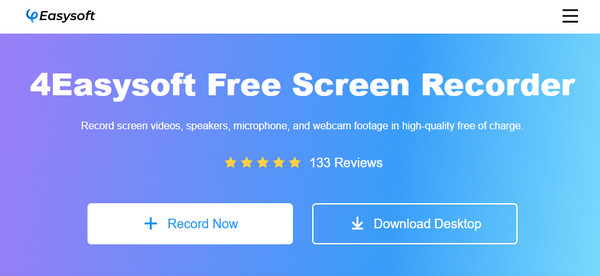
Funktioner:
- Stöd inspelning i helskärm och en vald del av din skärm.
- Ge olika kommentarer för att göra attraktiva inspelningsvideor.
- Låter dig justera olika inspelningsparametrar.
- Erbjud snabbtangenter för att snabbt pausa, starta, återuppta, etc., din inspelning.
2. AZ-skärminspelare
AZ Screen Recorder är en fantastisk Android Viber-samtalsinspelare. Den har lättanvända funktioner, så du behöver ingen handledning för att börja spela in. Tryck bara på inspelningsknappen så startar inspelningen. Om det finns några oviktiga delar i samtal kan du enkelt pausa inspelningen med den här appen.
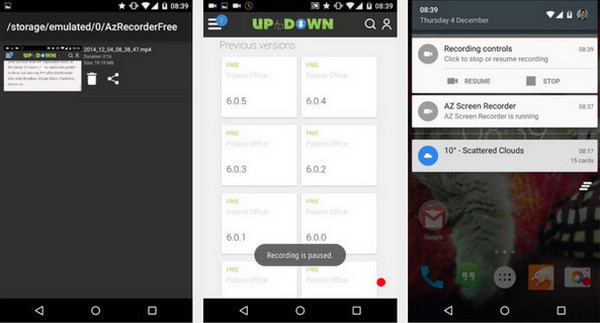
Funktioner:
- Låter dig spela in med HD- och Full HD-kvalitet.
- Kan trimma inspelning för att ta bort oönskade delar.
- Låt dig snabbt pausa och återuppta Viber-samtalsinspelningen.
3. ShowMore - Spela in Viber
ShowMore är en gratis online Viber-samtalsinspelare. Med den övergripande funktionaliteten kan du spela in skärmaktiviteter när som helst utan några svårigheter. Dessutom låter den dig göra grundläggande redigering efter inspelning; du kan lägga till enkla effekter eller text. För att använda ShowMore för att spela in Viber-samtal måste du först installera startprogrammet.
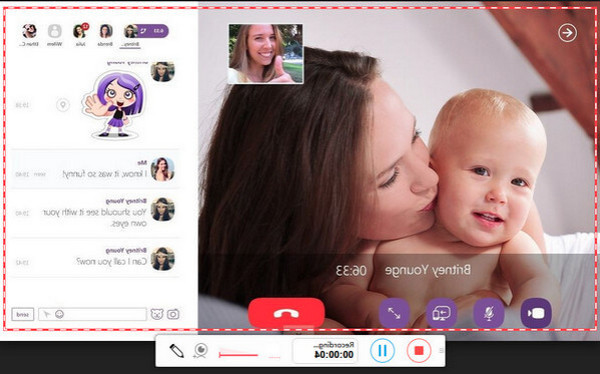
Funktioner:
- Gör det möjligt för dig att lägga till kommentarer, som text, linjer, former, etc.
- Tillhandahåll flera utdataformat, såsom MP4, AVI, VOB, etc.
- Kan spela in ljud från systemet, mikrofonljud och webbkamera.
4. Cube Call Recorder
Cube Call Recorder-appen, som du kan använda på iPhone- och Android-enheter, är mycket effektiv som din Viber-samtalsinspelare. Du behöver inte vara den som ringer för att spela in det eftersom du får spela in samtal från vem som helst. Förutom att spela in Viber-samtal låter den dig också spela in från Telegram, Line, Skype och mer.
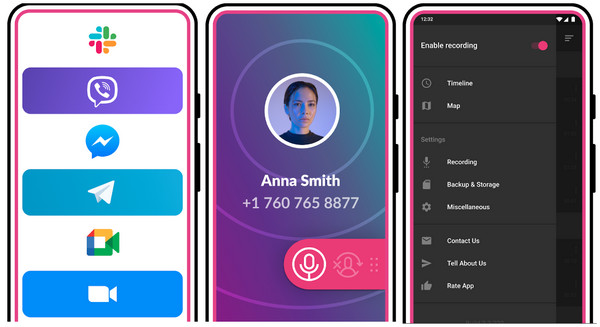
Funktioner:
- Ha ett tyst läge för att dölja inspelningsappwidgeten
- Erbjud ett inbyggt alternativ för molnsäkerhetskopiering
- Låt dig byta högtalare direkt.
5. Spela in det! Skärminspelare
Spela in det! Screen Recorder är en kraftfull Viber-samtalsinspelare för iPhone och iPad som låter dig spela in spel, handledning, videor och samtal. Efter inspelningen kan du dela den direkt på Youtube eller andra plattformar. Dessutom stöder den video ansiktskamerareaktioner och enkla redigeringsfunktioner, som att lägga till filter, trimma, ändra bakgrundsfärgen, etc.
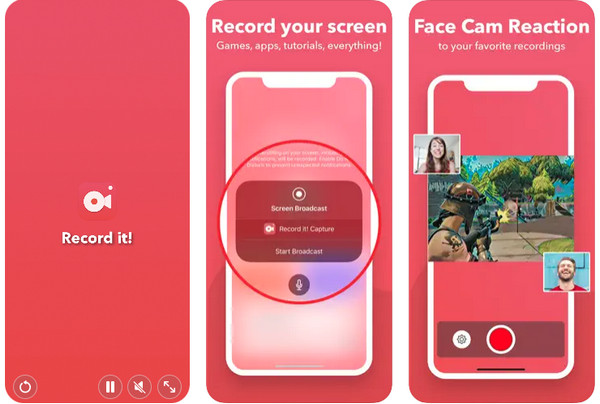
Funktioner:
- Låter dig lägga till videoreaktioner på dina inspelningar
- Inkludera foton, spel och annat innehåll på din telefon i inspelningen
- Stöd för snabb export av inspelningar – slösa inte bort din tid.
6. Gå till Spela in
Go Record-appen är en Viber-samtalsinspelare för användare av iOS-enheter. Efter inspelningen av samtal kan du snabbt spara dem direkt i appen Foton eller dela dem till onlinestreamingplattformar, som YouTube. Dessutom stöder den främre kamerainspelning för att spela in dina ansiktsreaktioner medan du ringer med en vän.
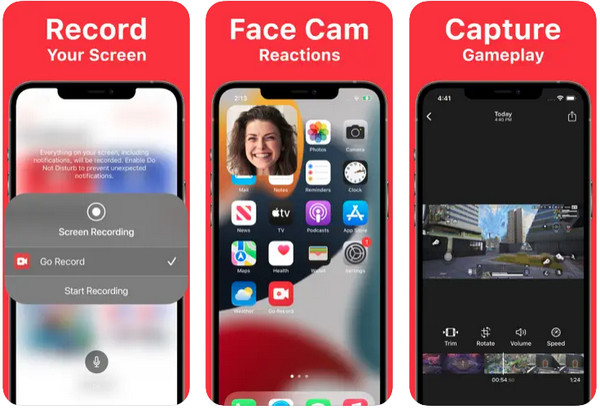
Funktioner:
- Spela in ansiktskamerareaktioner och lägg till dem i inspelningar.
- Kan köras på alla iOS-enheter som använder iOS 11 och högre.
- Utrustad med ett inbyggt redigeringsverktyg.
7. Du Recorder
Sist på listan över Viber-samtalsinspelaren är Du Recorder. Denna applikation fungerar både på Android och iPhone och låter dig ha en stabil skärminspelningsupplevelse. Och efter inspelningen kan du redigera den med det inbyggda redigeringsverktyget i Du Recorder. Dessutom kan du justera videoinställningar för att få den högkvalitativa utdata du önskar för din inspelning.
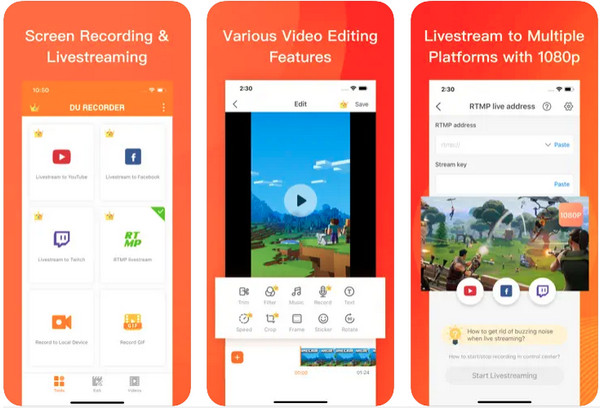
Funktioner:
- Levereras med en inbyggd redigerare, så att du kan redigera videoinspelningen.
- Det låter dig justera videokvalitetsinställningar.
- Har ett livestreamingsalternativ för att streama på YouTube och Facebook.
Del 3: Vanliga frågor om The Best Viber Call Recorder
-
Har AZ Screen Recorder annonser?
Räkna med att du kommer att stöta på annonser i gratisversionen av Viber Call Recorder. Du kan bara ta bort dem när du uppgraderar till premiumversionen.
-
Var sparar Cube Call Recorder Viber-samtal?
Med denna Viber-samtalsinspelare kan du spara dem direkt på din telefon. Eller så kan du spara dem i molnet, vilket är Google Drive som Cube Call Recorder tillhandahåller.
-
Är DU Recorder en bra Viber-samtalsinspelare?
Det är en utmärkt gratis inspelare eftersom den låter dig enkelt spela in ljud. Och precis som andra kommer den att tjäna dig en HD-inspelning och spara dem på din dator.
Slutsats
Nu kan du ha en Viber-samtalsinspelare från pålitliga samtalsspelare i det här inlägget. Välj vilken av dem som fångade din uppmärksamhet, känns lätt att använda och uppfyller dina krav. För ett onlineverktyg kan du söka efter 4Easysoft gratis skärminspelare. Och för dagligt bruk är den föreslagna 4Easysoft skärminspelare. Det fungerar bra på Windows och Mac och låter dig snabbt spela in samtal med den inbyggda ljudinspelaren. Och du kan garantera att du får den högkvalitativa ljudutgång du önskar.
100% Säker
100% Säker


